Correggi qualcosa di sbagliato durante il caricamento di DC_WFF.DLL
Aggiornato 2023 di Marzo: Smetti di ricevere messaggi di errore e rallenta il tuo sistema con il nostro strumento di ottimizzazione. Scaricalo ora a - > questo link
- Scaricare e installare lo strumento di riparazione qui.
- Lascia che scansioni il tuo computer.
- Lo strumento sarà quindi ripara il tuo computer.
Al giorno d'oggi, l'errore "Qualcosa non va durante il caricamento di dc_wff.dll" disturba molti utenti Windows e distrugge il loro computer liscio usando l'esperienza.Come sappiamo, il DC_WFF.dll è un componente essenziale di TWCU (TP-LINK Wireless Configuration Utility). Se il file DC_WFF.dll è danneggiato o mancante, altrimenti non viene registrato correttamente, il messaggio di errore viene visualizzato sullo schermo e causa diversi problemi con il processo di avvio di Windows.
Come risolvere l'errore "Qualcosa di sbagliato durante il caricamento dell'errore DC_WFF.DLL"?
Il suddetto errore è apparso principalmente dopo un aggiornamento di Windows.Tuttavia, questo errore è comune e può essere risolto rapidamente in pochissimo tempo.In questo articolo, abbiamo menzionato alcune correzioni di seguito per eliminare facilmente l'errore "Qualcosa non va durante il caricamento di dc_wff.dll".
Correzioni 1: registrare nuovamente il file DC_WFF:
A volte l'errore "Qualcosa non va durante il caricamento del DC_WFF.DLL" è apparso sullo schermo a causa del file non registrato correttamente.Per eliminare l'errore, è necessario registrare nuovamente il file DC_WFF.Per fare ciò, segui i passaggi indicati di seguito;
- Prima di tutto, vai alla barra di ricerca di Windows, digita "cmd" e avvia la finestra del prompt dei comandi dai risultati della ricerca.Assicurati di avviarlo con l'accesso come amministratore.
- Ora nella finestra del prompt dei comandi, digita i seguenti comandi e premi Invio dopo ogni comando.
regsvr32 /u dc_wff.dllregsvr32 /i dc_wff.dll

Note importanti:
Ora è possibile prevenire i problemi del PC utilizzando questo strumento, come la protezione contro la perdita di file e il malware. Inoltre, è un ottimo modo per ottimizzare il computer per ottenere le massime prestazioni. Il programma risolve gli errori comuni che potrebbero verificarsi sui sistemi Windows con facilità - non c'è bisogno di ore di risoluzione dei problemi quando si ha la soluzione perfetta a portata di mano:
- Passo 1: Scarica PC Repair & Optimizer Tool (Windows 11, 10, 8, 7, XP, Vista - Certificato Microsoft Gold).
- Passaggio 2: Cliccate su "Start Scan" per trovare i problemi del registro di Windows che potrebbero causare problemi al PC.
- Passaggio 3: Fare clic su "Ripara tutto" per risolvere tutti i problemi.
Una volta completato il processo, esci dal prompt dei comandi e riavvia il sistema.Quindi controlla che il problema sia stato risolto o meno.
Correzioni 2: reinstallare l'applicazione TP-Link e i suoi driver:
Come per alcuni utenti sofferti, la reinstallazione dell'applicazione TP-Link e dei suoi driver ha risolto il problema di errore "Qualcosa non va durante il caricamento del DC_WFF.DLL" per loro.Quindi, ti consigliamo di provare lo stesso e verificare se funziona per te.Per fare ciò, segui i passaggi indicati di seguito:
- Innanzitutto, nella barra di ricerca di Windows, digita Impostazioni e apri il risultato di ricerca pertinente.

- Nella finestra Impostazioni, seleziona l'opzione App e funzionalità.
- Quindi espandere l'opzione TP-Link Wireless Configuration Utility e fare clic sul pulsante Disinstalla.
- Quindi conferma il processo di disinstallazione premendo "Sì" e segui le istruzioni sullo schermo.
- Infine, riavvia il sistema e verifica che il problema venga risolto o meno.Se sì, scarica e reinstalla l'applicazione (solo il driver del dispositivo, non l'intera applicazione)
Correzioni 3: avvio pulito del sistema:
Se una qualsiasi delle applicazioni installate sul sistema interrompe gli elementi di avvio del PC, gli utenti riceveranno un messaggio di errore "Si è verificato un errore durante il caricamento del DC_WFF.DLL". Per evitare questo errore, eseguire l'avvio pulito del sistema, individuare le applicazioni problematiche , quindi disabilitarli o rimuoverli. Per farlo, segui i passaggi indicati di seguito;
- Innanzitutto, premi contemporaneamente il tasto Windows + R.
- Ora nella finestra di dialogo Esegui, digita "msconfig" e fai clic sul pulsante OK.
- Nella finestra Configurazione di sistema appena aperta, seleziona la scheda Servizi.
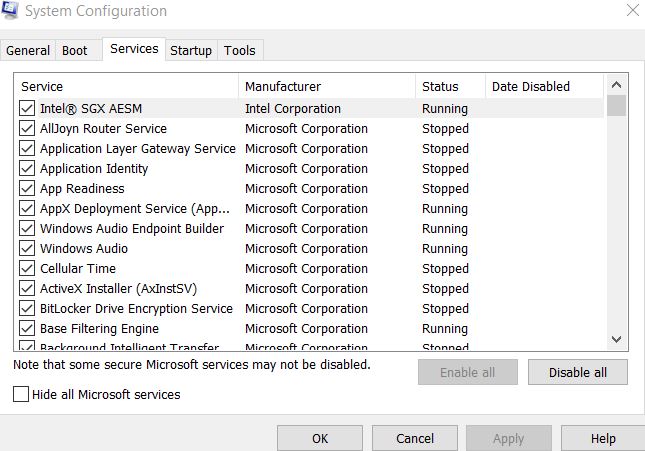
- E nell'angolo in basso a sinistra, seleziona l'opzione Nascondi tutti i servizi Microsoft.
- Quindi fare clic sul pulsante Disabilita tutto.
- Ora fai clic su Applica e fai clic su OK.
- Quando viene visualizzata la richiesta di riavvio, scegli Riavvia più tardi.
- Ancora una volta, tieni premuto il tasto Windows + R e digita "msconfig" e fai clic sul pulsante OK.

- Questa volta nella finestra Configurazione del sistema, seleziona la scheda Avvio e scegli Apri Task Manager.
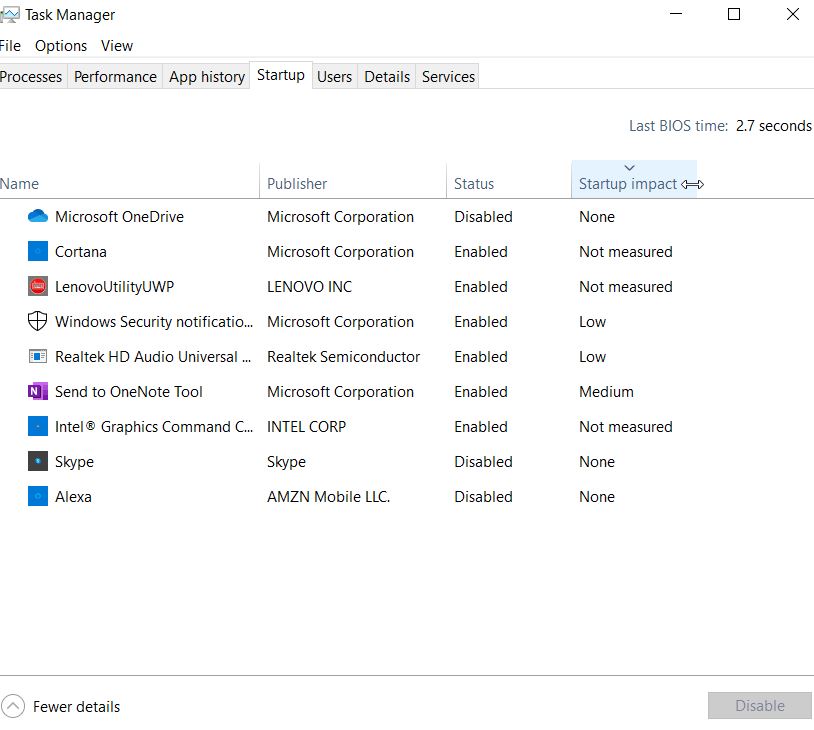
- Nella finestra Task Manager, trova Impatto di avvio e Disabilita tutte le applicazioni ad alto impatto.
- Per disabilitare, fare clic con il tasto destro del mouse sul programma scelto e selezionare l'opzione Disabilita. (Ciò disabiliterà solo l'avvio automatico dell'app/del processo al riavvio del computer).
- Al termine del processo, riavvia il sistema e verifica se il problema è stato risolto o meno.
Se il problema viene risolto, abilita le applicazioni disabilitate una dopo l'altra fino a quando non viene trovata quella problematica.Una volta trovata, disabilita l'applicazione all'avvio del sistema o disinstallala.Altrimenti, fai clic con il pulsante destro del mouse sul processo in Task Manager e seleziona Apri posizione file per trovare l'applicazione.Se ne trovi uno problematico, aggiornalo o reinstallalo.
Correzioni 4: Ripristina Windows:
Nel caso in cui nessuna delle soluzioni sopra menzionate funzioni per te, gli utenti possono ripristinare Windows.Per fare ciò, segui i passaggi indicati di seguito;
- Innanzitutto, nella barra di ricerca del desktop, digita Windows Defender e dai risultati della ricerca apri Windows Defender Security Center.

- Quindi, nel riquadro di sinistra, seleziona l'opzione Prestazioni e stato del dispositivo.
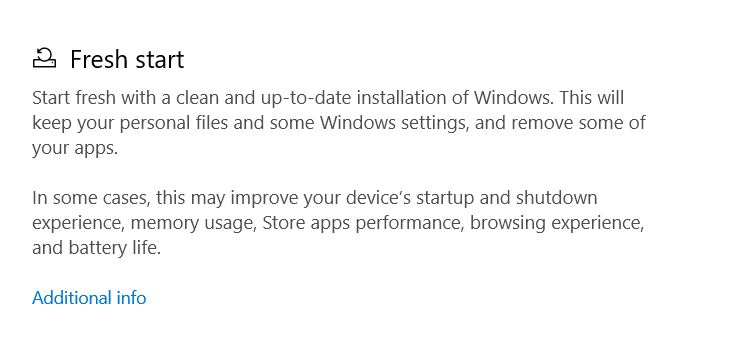
- Ora nella sezione Nuovo inizio, fai clic sul collegamento Informazioni aggiuntive.
- Quindi, nella schermata successiva, seleziona l'opzione Inizia e segui le istruzioni sullo schermo per completare il processo.
Nota: tutte le applicazioni di terze parti verranno disinstallate automaticamente quando si ripristina Windows e le applicazioni archiviate da Windows Store saranno ancora presenti.
Queste sono le soluzioni affidabili per riparare l'errore "Qualcosa non va durante il caricamento del DC_WFF.DLL".Tutte le correzioni fornite sopra sono sicure da seguire e testate dagli esperti.Siamo sicuri che una qualsiasi delle soluzioni di cui sopra ti aiuterà a risolvere rapidamente questo problema di errore.
Tuttavia, gli utenti possono disabilitare temporaneamente l'antivirus del proprio sistema per verificare se l'antivirus sta causando l'errore.Questa è solo una soluzione temporanea perché mantenere a lungo il sistema senza alcun programma antivirus affidabile può renderlo più soggetto a virus e malware.Dopo aver letto questo articolo, se hai domande o feedback, scrivi il commento nella casella dei commenti qui sotto.

